Die Sicherheit von WLAN-Routern ist etwas, dem Endbenutzer nicht viel Aufmerksamkeit schenken. Die meisten Leute werden das WLAN-Passwort für ihren Router ändern und es dabei belassen. Es ist Sache des Routers, für den durchschnittlichen WLAN-Stealer undurchdringlich zu sein. Als Endbenutzer können Sie jedoch auswählen, welche Sicherheitsprotokolle Ihr WLAN-Router verwendet, um Ihr Passwort und Ihr Netzwerk zu schützen.

Inhaltsverzeichnis
Sicherheitsprotokolle
Es gibt drei Sicherheitsprotokolle, die ein WLAN-Router verwendet. Es kann immer nur ein Protokoll gleichzeitig verwendet werden, also müssen Sie das sicherste auswählen. Die drei verwendeten Sicherheitsprotokolle sind:
WEP
Wired Equivalent Privacy, dh WEP ist eines der ältesten Sicherheitsprotokolle, die ein WLAN-Router verwenden kann, und es ist nicht sehr sicher. Es wurde in den 1990er Jahren verwendet, aber seitdem wurden andere Sicherheitsprotokolle entwickelt.
Sie können immer noch WEP verwenden, um Ihre Daten zu schützen, aber wenn Sie sich dafür entscheiden, entscheiden Sie sich nicht für die beste oder sicherste Option. Das Admin-Panel Ihres Routers wird es immer noch auflisten, aber das bedeutet nicht unbedingt, dass Sie sich dafür entscheiden sollten oder dass es grundlegende Sicherheitsanforderungen erfüllt. Dieses Protokoll ist sehr einfach zu hacken und scheint enthalten zu sein, nur weil es schon immer da war. Es könnte da sein, um ältere Geräte zu unterstützen, aber fairerweise, wenn Sie ein Gerät haben, das alt genug ist, um WEP zu benötigen, und keines der neueren, sichereren Protokolle ausführen kann, sollten Sie auf jeden Fall darüber nachdenken, es loszuwerden.
WPA
WiFi Protected Access, dh WPA, ersetzte WEP ursprünglich als eine sicherere Methode, um Daten zu schützen. Es war damals nicht perfekt, aber es ist besser als WEP. Der springende Punkt bei der Entwicklung dieses Protokolls bestand darin, einige der Hauptmängel von WEP zu überwinden, bis etwas Besseres auftauchte. Wie bei WEP können Sie sich weiterhin für die Verwendung von WPA entscheiden. WPA ist abwärtskompatibel mit WEP. Wenn Sie also etwas haben, das WEP verwenden muss, und Sie es einfach nicht durch ein sichereres Gerät ersetzen können, versuchen Sie, WPA damit zu verwenden.
WPA2
WiFi Protected Access2 ist das zweite Kommen von WPA und dies ist das beabsichtigte, bessere und sicherere Protokoll, das schließlich WEP ersetzt hat. Ihr Router sollte diese standardmäßig ausgewählt haben, aber wenn dies nicht der Fall ist, sollten Sie sofort darauf umstellen. WPA2 verwendet AES-Verschlüsselung nach Militärstandard und das Cipher Block Chaining Message Authentication Code Protocol (CCMP). Dies ist ungefähr so sicher, wie Ihr Heimrouter werden kann.
Die Einstellung dafür finden Sie wahrscheinlich unter den Sicherheitseinstellungen auf dem Dashboard Ihres Routers.
Mit WPA2
WPA2 ist einfach der sicherste Weg, um Ihre Daten zu schützen, es reicht jedoch nicht aus, es auf Ihrem Router zu aktivieren. Denken Sie daran, dass alle mit Ihrem Router verbundenen Geräte ein Netzwerk bilden und diese Geräte verschlüsselte Daten an den Router senden müssen. Der Router verschlüsselt sie natürlich, bevor er sie irgendwohin sendet, aber innerhalb des Netzwerks muss ein Gerät auch verschlüsselte Daten senden, sonst können andere Geräte sie abfangen.
Was Sie grundsätzlich wissen müssen, ist, dass Ihr PC oder Mac ebenso wie Ihr Router über eine Netzwerkkarte verfügt und auch ein Sicherheitsprotokoll verwendet. Sie müssen sicherstellen, dass es WPA2 verwendet.
Windows 10
Öffnen Sie unter Windows 10 den Datei-Explorer und fügen Sie Folgendes in die Adressleiste ein.
Control PanelNetwork and InternetNetwork and Sharing Center
Klicken Sie auf den Namen Ihrer WLAN-Verbindung und im sich öffnenden Fenster auf Wireless-Eigenschaften. Dies öffnet ein neues Fenster. Gehen Sie zur Registerkarte Sicherheit und stellen Sie unter Sicherheitstyp sicher, dass WPA2 Personal eingestellt ist.
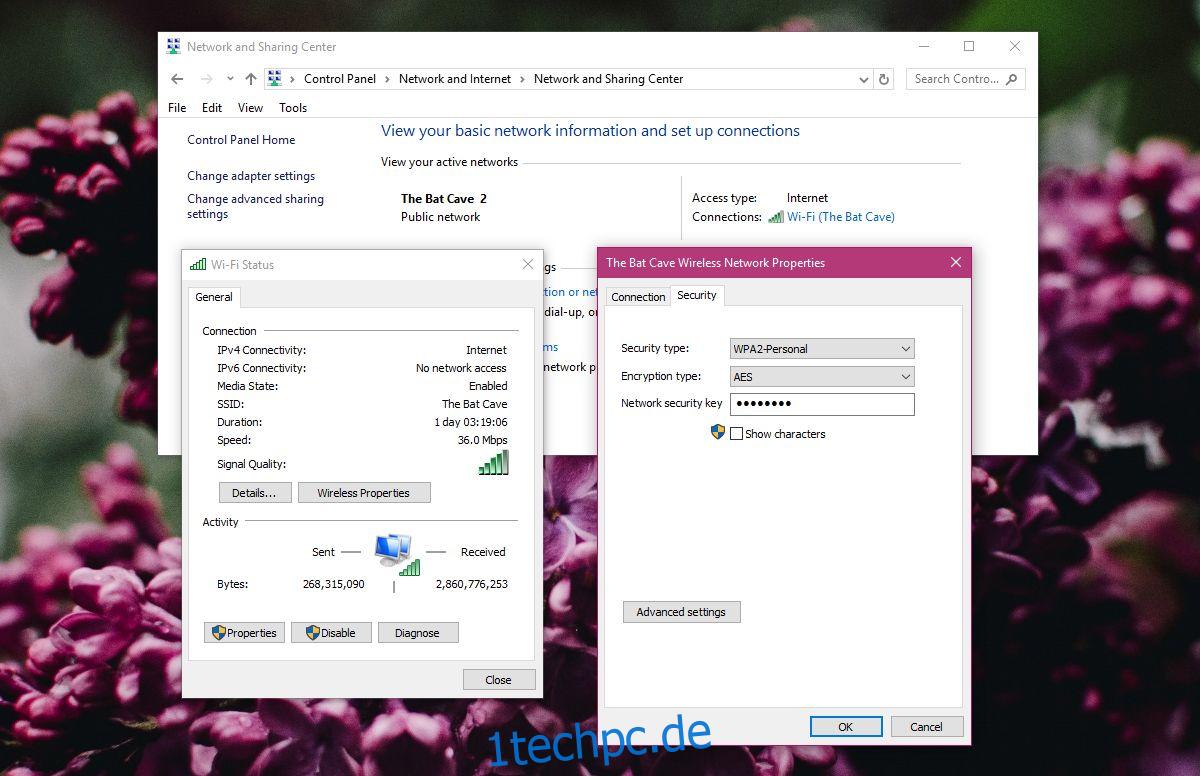
Mac OS
Unter macOS sind die Dinge viel einfacher. Alles, was Sie tun müssen, ist die Wahltaste gedrückt zu halten und auf das WLAN-Symbol in der Menüleiste zu klicken. Es zeigt Ihnen, welches Sicherheitsprotokoll verwendet wird. Wenn Sie es ändern müssen, vergessen Sie das WLAN-Netzwerk und fügen Sie es erneut hinzu. Beim Hinzufügen des Netzwerks haben Sie die Möglichkeit, „Sicherheit“ auszuwählen. Wählen Sie WPA2.

